Så här återställer du en Kindle, för ibland blir även de bästa offer för den fruktade förbannelsen att frysa.
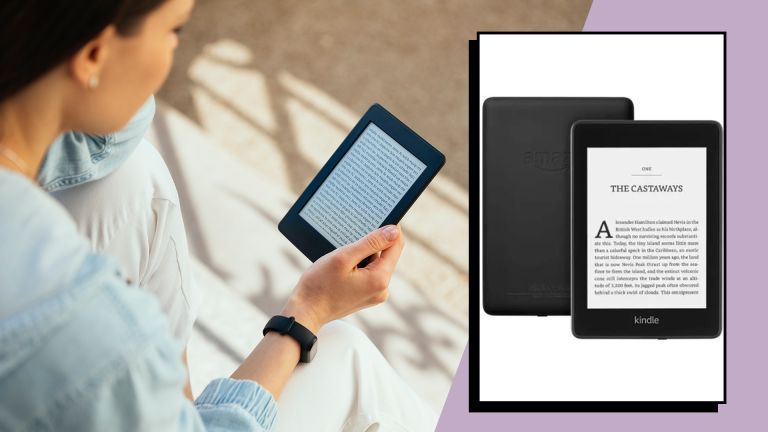
(Bildkredit: Future/Getty Images)
Om din Kindle har gått snett behöver du inte vara rädd. Se vår enkla guide nedan om hur du återställer en Kindle, för att få din igång igen på nolltid.
Föreställ dig scenen: ni är alla inbäddade i soffan under en filt, en mugg av något varmt som ångar bort bredvid dig. Regnet surrar mot fönstret, men du har inte ens märkt det eftersom du är helt uppslukad av din e -bok, vare sig det är en av de bästa böckerna från 2021, bästa romantiska böcker , eller den bästa science fiction -böcker . Den stora twist som du har väntat på är på väg att avslöjas och .... Nej! Din Kindle har precis frusit i det avgörande ögonblicket.
Ett välbekant tillfälligt fel som påverkar även bästa e -läsare , det första steget för att fixa det är att försöka att inte få panik. Teknik, precis som vi älskar den, kommer tyvärr aldrig att vara 100% pålitlig. Och även bästa Kindles och eReaders, ungefär som mobiltelefoner och bärbara datorer, faller ibland offer för den fruktade förbannelsen att frysa eller svarta ut oväntat. Lyckligtvis finns det dock ett antal saker du kan göra för att återställa eller starta om din eReader, vilket borde få den tillbaka till sitt fullt fungerande bästa.
Det finns tre alternativ du kan prova på hur du återställer en Kindle, och en fjärde lösning om ens dessa fungerar inte.
De tre sätten att återställa en tändning är:
recept för chokladbulle
- Försök med en mjuk återställning först.
- Kontrollera batteriet på din enhet.
- Fabriksåterställ Kindle.
Om allt annat misslyckas, kontakta Amazon -support .
fransk makaronkaka
Så här återställer du Kindle — 3 alternativ att prova
1. Försök med en 'mjuk återställning' först
Det första och mest enkla alternativet är att prova en mjuk återställning. Vänd helt enkelt upp din Kindle lock , och tryck och håll ned strömbrytaren (det finns vanligtvis längst ner på din enhet, men kan vara på baksidan) tills en dialogruta visas eller skärmen blir svart. Fortsätt att hålla nere för att räkna med 40, släpp sedan. Efter några sekunder bör din Kindle starta om. Oroa dig inte om skärmen blinkar under processen, eftersom det är normalt.
På samma sätt som det är viktigt att stänga av din stationära dator eller bärbara dator helt och hållet, i stället för att lämna dem i evigt viloläge, är det viktigt att du låter din Kindle en chans till en uppdatering då och då. Den mjuka återställningen kommer inte att rensa någon av dina data eller förstöra dina inställningar, så det är helt säkert att göra så ofta du behöver.
2. Dubbelkolla batteriet
Om den mjuka återställningen inte fungerar kan du behöva kontrollera laddningen för din enhet. Detta kan låta självklart, men det är ofta ett steg som människor förbiser. När du har anslutit din enhet till en laddningskälla kommer en lampa att visas på undersidan av din Kindle som kommer att vara grön om batteriet är fulladdat och gult om det inte är det. Det är bra att se till att din enhet är full av juice innan du försöker återställa eller starta om en enhet från någon eReader -märke .
Alla Kindles har en dialogruta som dyker upp om batteriet börjar ta slut, men om du upptäcker att du inte kan ladda din enhet kan det betyda att laddningskabeln eller själva batteriet är skadat och behöver repareras eller bytas ut.
Om du misstänker att det är kabeln kan du försöka ansluta med mikro -USB -kabeln som du använder för din surfplatta eller smartphone - ofta är de samma och fungerar även med din Kindle, särskilt om det är en nyare modell. Om detta inte är ett alternativ finns det gott om laddare för alla Kindle -modeller som finns tillgängliga från Amazon och alla bra elhandlare. När du har anslutit den, kom ihåg att leta efter lampan, som visar om enheten laddas korrekt.
Om detta misslyckas kan det vara batteriet som är problemet. Det finns ett antal videotutorials online som visar dig hur du monterar ett nytt batteri själv, men om du inte är en tekniker skulle vi verkligen rekommendera att lämna uppgiften åt experterna (se steg 4).
3. Fabriksåterställ din enhet
Om ditt Kindle -batteri är fullt fungerande och fulladdat, och enheten fortfarande fryser trots en mjuk återställning, kan det vara värt att torka skiffern genom att återställa din eReader till fabriksinställningarna. Om det finns några fel eller dåliga kodbitar är det här det bästa sättet att bli av med dem. Från startskärmen för din Kindle väljer du MENY, sedan INSTÄLLNINGAR, och därifrån väljer du ÅTERSTÄLL ENHET. Dessa steg kan variera beroende på vilken modell av Kindle eller surfplatta du använder. Leta efter de tre vertikala prickarna längst upp till höger på din hemsida om du är osäker, eftersom dessa borde länka direkt till dina inställningar.
En fabriksåterställning tar i princip bort allt innehåll från din enhet, men du kommer att kunna ladda ner dina appar igen, gratis e -böcker , och din bästa e -boken titlar från molnet eller direkt från ditt Amazon -bibliotek. Varnas dock, din WiFi -anslutning och eventuella föräldrakontroller du hade konfigurerat måste anges igen.
Som en sidnot är återställning av fabriksinställningar ett praktiskt knep att komma ihåg om du bestämmer dig för att sälja din Kindle eller ge bort den till någon; det gör att du kan presentera enheten tom. Allt en ny ägare behöver göra är att registrera Kindle igen till sitt eget Amazon-konto.
Vad ska jag göra om allt annat misslyckas
Om du har försökt alla stegen ovan och utan resultat kan du behöva söka professionell hjälp via de officiella Kindle Digital Services och Enhetssupportssida . Här hittar du ett komplett bibliotek med hjälpämnen, forum där du kan be andra Kindle -användare och Amazon -personal om råd, plus dedikerade användarguider för alla typer av Kindle på marknaden. Om din enhet har garanti kommer du att kunna kontakta Amazons kundtjänst och ordna en lokal tekniker för att utföra eventuella reparationer.
änka monsigny champagne brut recension
Det finns också en tjänsteman Kindle Facebook -sida , vilket är en fantastisk gemenskap att gå med om du behöver snabb hjälp och råd från både experter och användare. Du kan upptäcka att du får ett snabbare svar här än du skulle få via Amazonas huvudsida.
Om garantin har löpt ut på din enhet, eller om du vill ha en snabbare lösning än den Amazon erbjuder, kan du försöka kontakta en vänlig grannexpert för att få hjälp. Skriv bara 'lokala Kindle -tekniker nära mig' i din sökmotor för att ta reda på vem som finns där ute, men se till att kontrollera deras referenser och läsa kundrecensioner innan du lämnar över något.
